
LGテレビのボタンは何をしますか?これは完全な説明です。 LGテレビのリモコン機能、そして、LGのリモコンアプリについて知るために参照できます。
LGテレビのリモコンアプリ
LGテレビのリモコンは、スマートテレビのラインナップにわたってさまざまな機能と機能に対応してきたため、年々進化しています。LGテレビのリモコンには多くのバリアントがありますが、類似の機能を持っています。ここでは、その機能を説明する例として、LGテレビマジックリモコンを取り上げてみたいと思います。

LG TVマジックリモコンの機能
LG TVマジックリモコンは、音声やジェスチャーコントロールなどの高度な機能を組み込んだLG TVリモコンの重要なバリアントであり、LGスマートTVとのユーザーインタラクションを変えます。
それはスリークでモダンなデザインで、コンパクトで人間工学に基づいており、持ちやすく使いやすいです。高度なリモコンのボタン配置は基本的なリモコンのそれと似ています。一般的に、上から下へボタンは数値キーパッド、方向パッド、そしてカラーボタンです。
LGテレビのボタンの説明です。
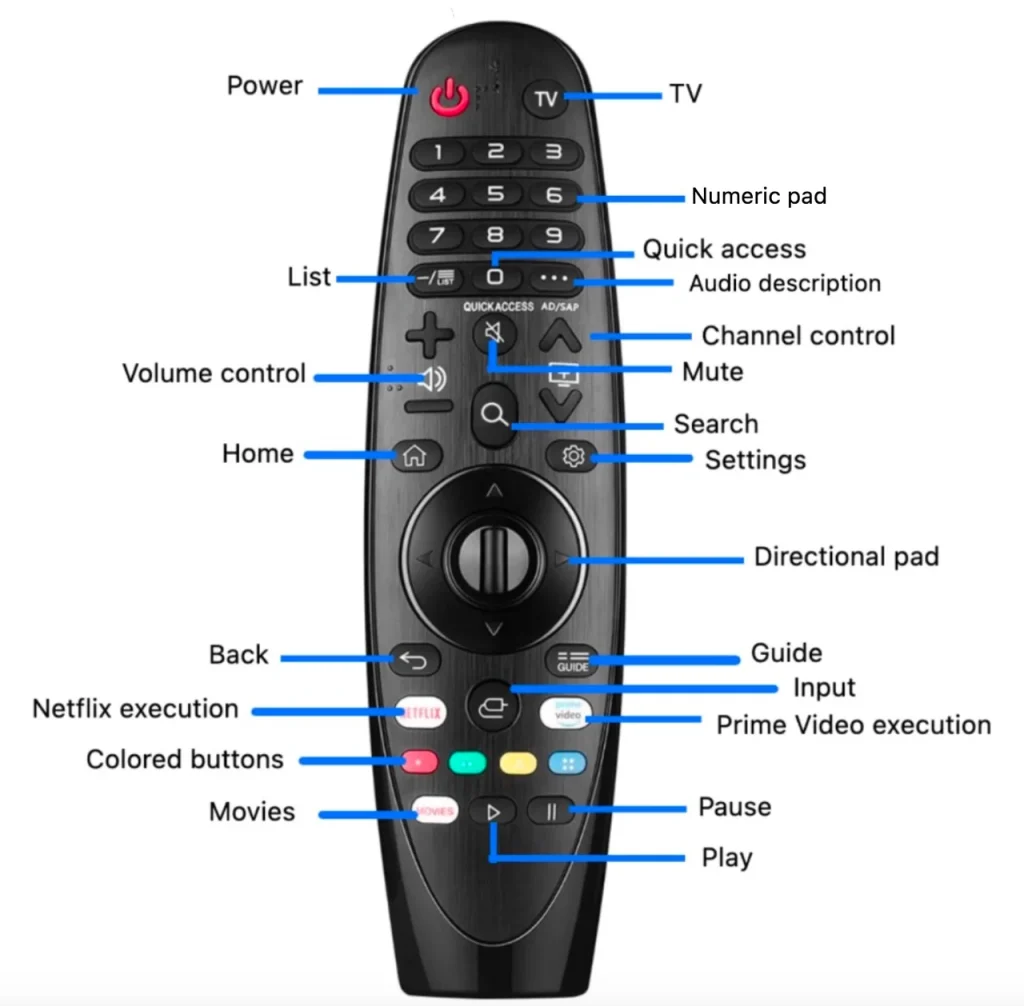
- 電源:LGテレビの電源を入れるか切る方法.
- テレビ: テレビに切り替えます。
- 数字パッド: 1-9の番号キー。
- クイックアクセス: クイックアクセスメニューにアクセスするために長押しします。
- 空の文字 入力またはチャンネルリストを表示します。
- 音声解説: HDMI-CECを介して他のデバイスを制御するアクセス;長押ししてAD/ASPを呼び出す。
- 音量調節: LGテレビの音量を上げる/下げる。
- Mute: LGテレビをサイレントモードに設定します。
- チャンネル control: 別のチャンネルに切り替えます。
- ホーム: LGテレビのホームページにアクセスします。
- 検索: アプリを検索します(一部のマジックリモコンでは、マイクロフォンとしてマークされたボタンが音声制御用に使用されます)。
- 設定: 設定メニューにすばやくアクセスします。
- 方向パッド 上下左右に移動するための4つの矢印キー;ページを上下にスクロールし、選択を確認するためのホイールボタン。
- 戻る: 前のページに戻る。
- ガイド: プログラムを確認してください。
- Netflix/Prime Videoの実行: アマゾン/プライム・ビデオアプリを迅速に起動します。
- ステップ1: Check if your TV supports screen mirroring. Most modern TVs from brands like Samsung, Sony, Roku, and Vizio support this feature. ステップ2: Connect your phone to the same Wi-Fi network as your TV. This is crucial for screen mirroring to work. ステップ3: Open the TV remote app on your phone. This app turns your phone into a remote control for your TV. ステップ4: Find the screen mirroring section in the TV remote app and select your TV from the list of available devices. ステップ5: Your phone's screen should now be displayed on your TV. You can now cast web videos or other content from your phone to your TV.LGテレビの入力ソースを変更します。 例えば、LGテレビをRoku Expressに接続する場合、入力ソースとしてRokuデバイスを設定できます。その後、 LG TVでスペクトラムを視聴する方法).
- 色付きボタン: いくつかのメニューで特別な機能にアクセスするために使用される、赤、緑、黄、青の4つの色のキーがあります。
- 映画: 映画の電話です。
- 一時停止: ビデオの再生を一時停止します。
- Play: ビデオの再生を続ける。
または参照してください。 LGマジックリモコンの公式説明.
LGテレビのリモコンアプリの使い方は?
LG TVマジックリモコンの機能を体験するためには、LG TVとペアリングする必要があります。チュートリアルは以下の通りです。
ステップ1. 新しい電池を挿入します(アルカリ電池)サムスンのリモコンアプリに入れます。

ステップ2. LGテレビの電源を入れるには 電源 自分自身のボタンです。ほとんどのLGテレビでは、電源ボタンはLGのロゴの下、下部にあります。

ステップ3. 10秒待ちます。
ステップ4. 向かってリモコンアプリをLGテレビにプレスしてください。 ウィール ボタンを押してください。
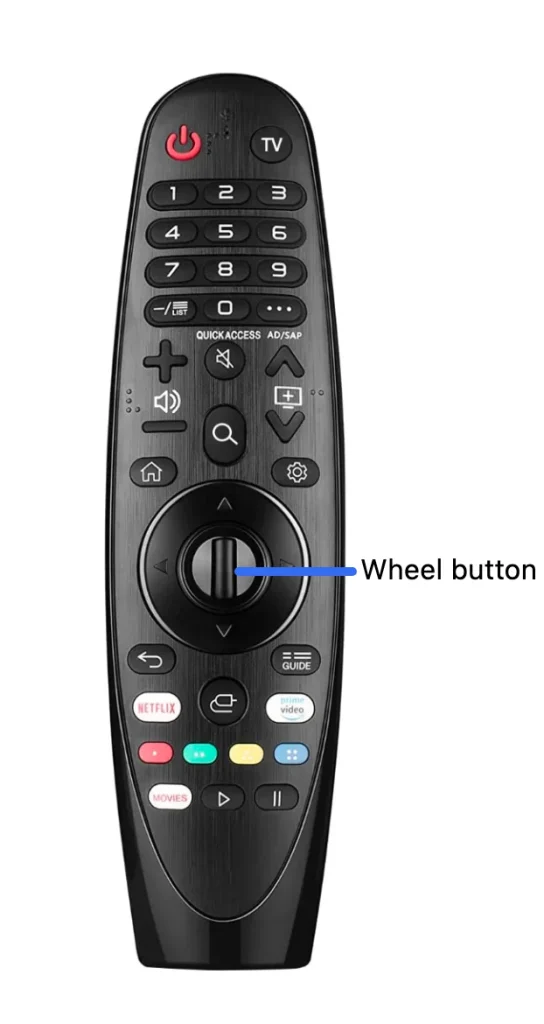
「ペアリング完了」というメッセージが表示された場合、ペアリングプロセスはうまく行われ、LGのリモコンアプリの機能を体験できます。
LGテレビのリモコン機能が動作しない
お使いのLG TV Magicリモコンの機能が動作しない場合は、まずリモコンを初期化してください。そのためには、 ホーム そして 戻る ボタンを同時に5秒間リモコンで押します。リモコンのLEDが3回点滅すると、リモコンが初期化され、押すことができます。 車輪 リモコンアプリを再ペアリングするボタン。
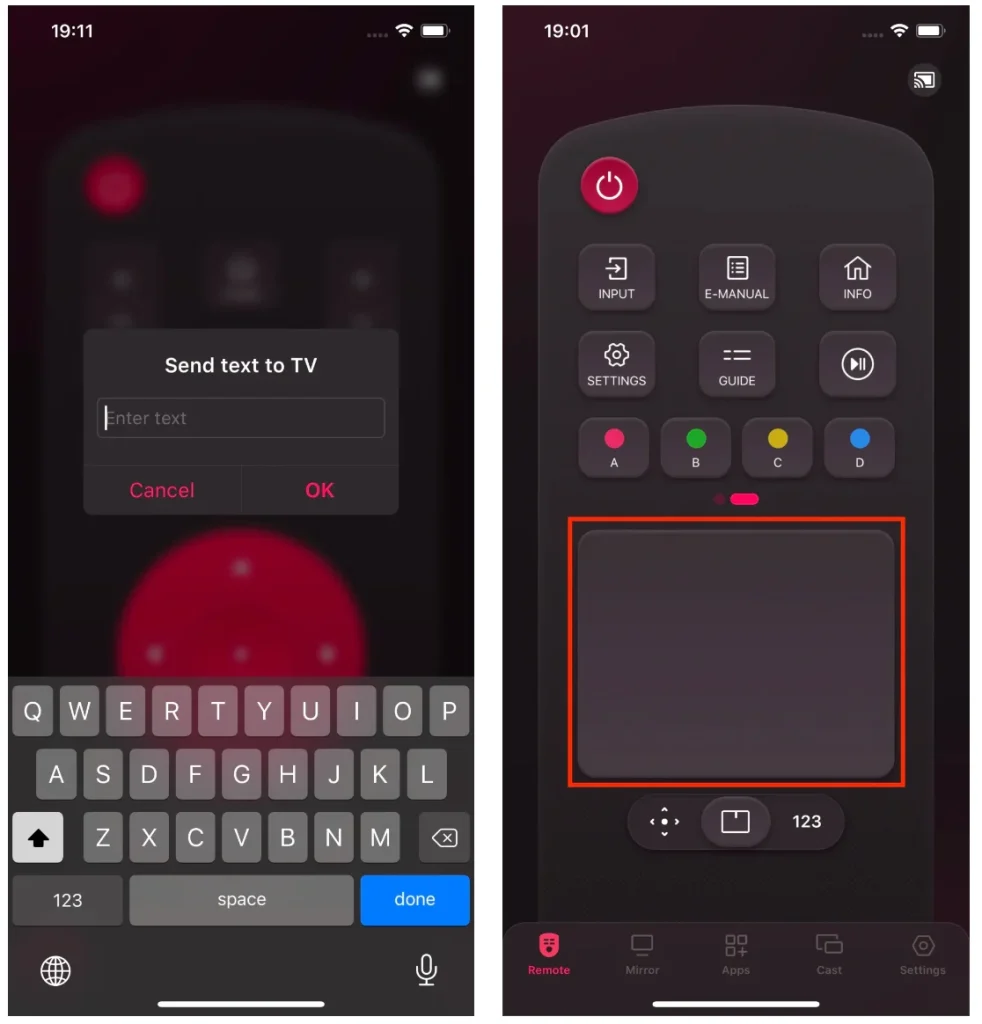
リモコンアプリがまだ動作しない場合、詳細なトラブルシューティングの手順を実行する必要があります。 LGテレビのリモコンが動作しないトップ11の解決策。幸いにも、迅速な解決策があります。スマホにリモコンアプリがあれば、そのスマホでLGテレビを操作できます。
お勧めします LG リモコンアプリ 、そして BoostVision。リモコンアプリは音声制御には対応していませんが、ジェスチャー制御に対応しており、迅速なテキスト入力のために画面上のキーボードを起動することができます。さらに、仮想LGテレビのリモコンアプリを使用すると、追加の電池を購入する費用を節約できます。
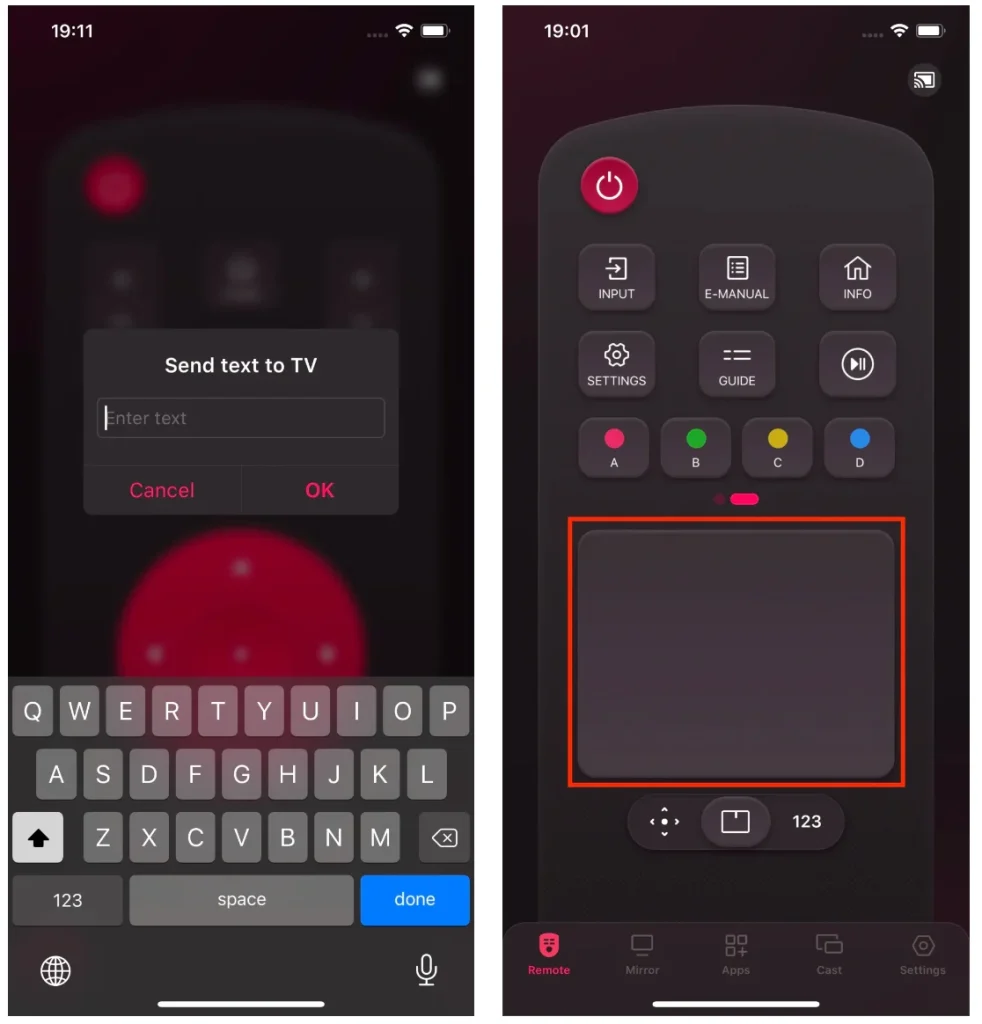
LG TV用リモコンアプリをダウンロードします
リモコンアプリを使用するには、LG TVとペアリングする必要があります。以下のステップを実行する前に、LG TVとスマホが同じネットワークに接続されているかどうかを確認してください。そうでない場合、TVは検出されません。
- アプリをスマホで起動し、タップしてください。 接続する アイコンは右上隅にあります。
- デバイスリストからLGテレビを選択してください。
- アプリをテレビに接続するためのPINコードを入力してください。
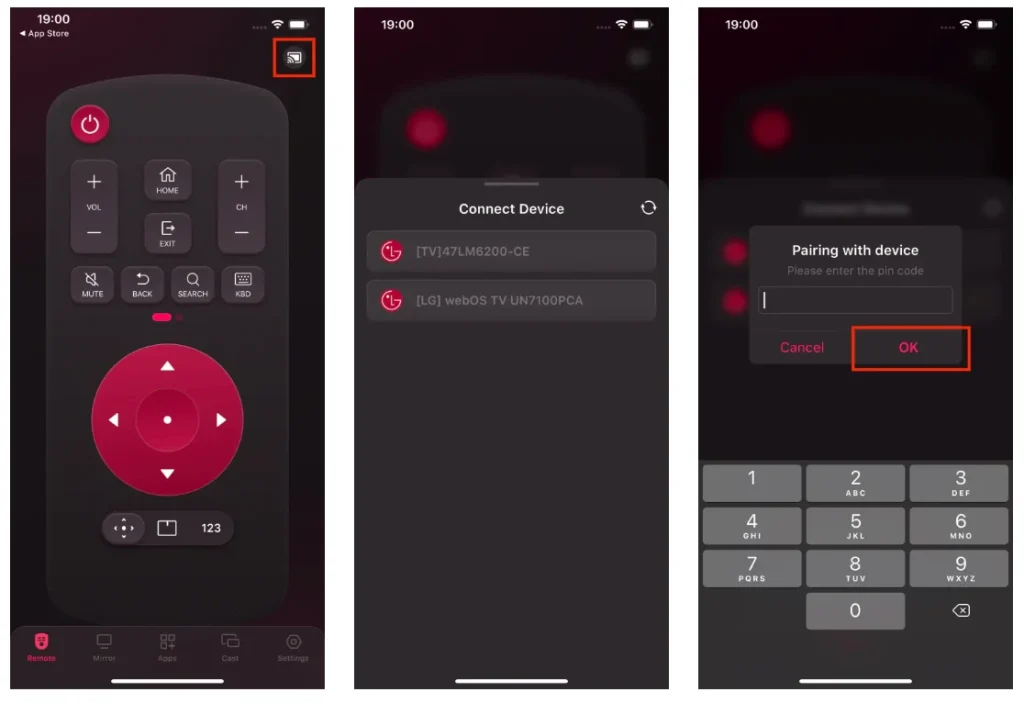
接続が確立されると、スマホの画面のボタンをタップしてLGのテレビを制御できます。
結論
LG TV Magicリモコンには基本的な機能といくつかの現代的な機能が搭載されており、それぞれの機能について上記で説明しています。説明を参照して、LG TVリモコンを理解してください。MagicリモコンはLG TVとペアリングする必要があり、それから動作を開始できることに注意してください。
それはLGテレビのリモコン機能についてのすべてです。この投稿が役立つことを願っています。
LGテレビのリモコンアプリの機能のFAQ
Q: LGのリモコンアプリのボタンは何をしますか?
LGのリモコンアプリには多くのボタンがあります。一般的に、音量を上げたり下げたりする音量コントロールボタン、チャンネルを切り替えるチャンネルコントロールボタン、テレビのホームページにアクセスするためのホームボタン、入力ソースを変更する入力ボタン、テレビ画面を移動するためのナビゲーションボタンなどが含まれています。リモコンアプリの各ボタンの機能を把握するには、LGテレビのマニュアルを参照してください。
サムスンのリモコンアプリの「設定」ボタンの使用方法は何ですか?
設定ボタンを押すとすぐに設定メニューにアクセスできますが、長押しするとすべての設定メニューにアクセスできます。








